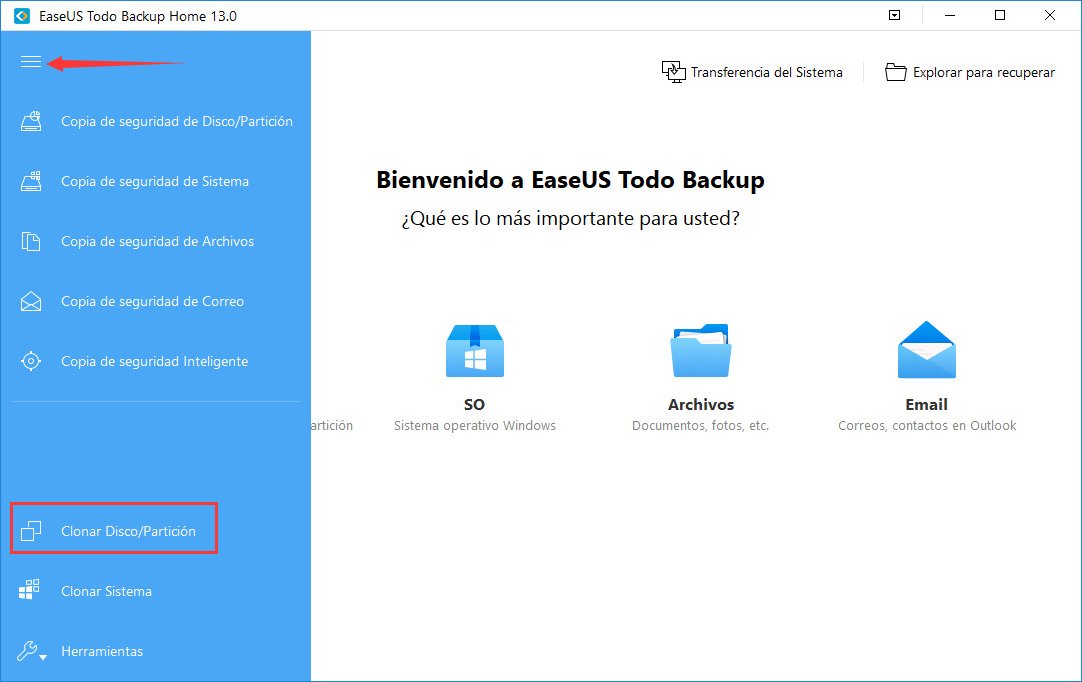
Operatsion tizimni boshqa qattiq diskka qanday o’tkazish mumkin haqida malumot
Yangi HDD yoki SSD sotib olgandan so’ng, birinchi navbatda siz hozir ishlatayotgan operatsion tizim bilan nima qilishni so’rashingiz kerak. Ko’p foydalanuvchilar toza operatsion tizimni o’rnatishi shart emas, aksincha ular eski diskdan yangisini klonlashni xohlaydilar.
O’rnatilgan Windows tizimini yangi qattiq diskka o’tkazish
Qattiq diskni yangilashga qaror qilgan foydalanuvchi operatsion tizimni qayta o’rnatishi shart emas, shuning uchun uni uzatish mumkin. Bunday holda, joriy foydalanuvchi profili saqlanadi va kelajakda siz Windows -dan protseduradan oldingi kabi foydalanishingiz mumkin.
Odatda, operatsion tizim va foydalanuvchi fayllarini ikkita jismoniy drayverlarga bo’lishni istaganlar transferga qiziqishadi. Ko’chib o’tgandan so’ng, operatsion tizim yangi qattiq diskda paydo bo’ladi va eskisida qoladi. Kelajakda uni formatlash orqali eski qattiq diskdan olib tashlash mumkin yoki uni ikkinchi tizim sifatida qoldirish mumkin.
Birinchidan, foydalanuvchi yangi drayverni tizim diskiga ulashi va kompyuter uni aniqlaganiga ishonch hosil qilishi kerak (bu BIOS yoki Explorer orqali amalga oshiriladi).
1 -masala: AOMEI Partition Assistant Standard Edition
AOMEI Partition Assistant Standard Edition operatsion tizimingizni qattiq diskka o’tkazishni osonlashtiradi. U ruslashtirilgan interfeysga ega va uyda foydalanish uchun bepul, lekin ba’zi kichik cheklovlarga ega. Shunday qilib, bepul versiyada siz faqat MBR disklari bilan ishlashingiz mumkin, bu odatda ko’pchilik foydalanuvchilarga mos keladi.
Tizimni allaqachon mavjud bo’lgan qattiq diskka o’tkazing
Agar qattiq diskda ba’zi ma’lumotlar mavjud bo’lsa va siz ularni o’chirishni xohlamasangiz, bo’sh joy bo’lmagan bo’lim yarating.
- Yordamchi dasturning asosiy oynasida diskning asosiy qismini tanlang va elementni tanlang «O’lchamni o’zgartirish» .
- Slayderlardan birini tortib, egallagan joyni ajrating.Avval tizim uchun bo’sh joy ajratilmagan qilib qo’ygan ma’qul; bu erda Windows klonlanadi. Buning uchun quyidagi skrinshotda ko’rsatilganidek, chap slayderni o’ng tomonga torting.
- Barcha bo’sh joyni ajratmang — avval Windows qancha joy egallashini bilib oling, bu miqdorga taxminan 20-30 Gb qo’shing. Siz ko’proq narsani qilishingiz mumkin, sizga kamroq kerak emas, bo’sh joy keyinchalik yangilanishlar va boshqa operatsion tizim ehtiyojlari uchun kerak bo’ladi. Windows 100 uchun o’rtacha 150-10 Gb ajratilgan, ko’proq mumkin, kamroq tavsiya etilmaydi. Qolgan barcha bo’sh joy foydalanuvchi fayllari bilan joriy bo’limda qoladi. Kelajakda tizimni uzatish uchun zarur bo’sh joy ajratilgandan so’ng , bosing «Qabul qilmoq» .
- Rejalashtirilgan vazifa yaratiladi va uni ishga tushirish uchun bosing «Ariza berish» .
- Operatsion parametrlari ko’rsatiladi, ustiga bosing «Bormoq» .
- tanlang «Ha» tasdiqlash oynasida.
- Jarayon tugashini kuting va keyingi bosqichga o’ting.
Tizimni bo’sh disk yoki bo’limga o’tkazing
- Oynaning pastki qismida ishlashni xohlagan diskni tanlang va chapda bosing «SSD yoki HDD operatsion tizimini uzatish» .
- Klon ustasi ishga tushadi, ustiga bosing «Keyingi» .
- Dastur sizdan klonlash amalga oshiriladigan joyni tanlashingizni so’raydi. Buning uchun odatiy yoki tashqi ikkinchi HDD allaqachon kompyuteringizga ulangan bo’lishi kerak.
- O‘tkazish uchun diskni tanlang. yonidagi katakchani belgilang «Tizimni diskka ko’chirish uchun 2-diskdagi barcha bo’limlarni o’chirmoqchiman» . Bu shuni anglatadiki, siz operatsion tizimni klonlash uchun disk 2 -dagi barcha bo’limlarni o’chirmoqchisiz. Shu bilan birga, siz bo’limlarni o’chirmasdan qilishingiz mumkin, lekin buning uchun diskda ajratilmagan joy bo’lishi kerak. Buni qanday qilish kerak, biz yuqorida tavsiflaymiz.
Agar qattiq disk bo’sh bo’lsa, bu katakchani belgilash shart emas.
- Keyinchalik, sizdan operatsion tizimning ko’chishi bilan birga bo’linadigan bo’limning hajmini yoki joyini tanlash talab qilinadi.
- Bo’sh joy uchun mos o’lchamni tanlang. Odatiy bo’lib, dasturning o’zi gigabaytlar sonini belgilaydi va hozirda tizim 2 -diskda bir xil bo’sh joy ajratadi. Agar 2 -disk bo’sh bo’lsa, siz butun mavjud hajmni tanlashingiz mumkin, shu bilan butun birlik bo’ylab bo’lim yaratiladi. .
- Bundan tashqari, dastur o’zi tanlagan sozlamalarni qoldirishi mumkin. Bunday holda, ikkita bo’lim yaratiladi: biri — tizim, ikkinchisi — bo’sh joy bilan.
- Agar xohlasangiz, haydovchi harfini belgilang.
- Ushbu oynada (afsuski, joriy versiyada rus tiliga tarjimasi to’liq to’liq emas) operatsion tizimni uzatish tugagandan so’ng darhol yangi HDD dan yuklash mumkin bo’lmasligi aytiladi. Buni amalga oshirish uchun, operatsion tizim ko’chirilgandan so’ng, kompyuterni o’chirishingiz, asl drayverni (disk 1) ajratib qo’yishingiz va uning o’rniga ikkinchi darajali qattiq diskni (disk 2) ulashingiz kerak. Agar kerak bo’lsa, 1-drayv o’rniga 2-diskni ulash mumkin. Amalda, BIOS orqali kompyuter yuklanadigan qattiq diskni o’zgartirish kifoya qiladi.
Buni eski BIOS -da yo’l bo’ylab qilish mumkin:Advanced BIOS Features > First Boot DeviceYo’lda yangi BIOS -da:
Boot > First Boot Priority - Ustiga bosing Finalizar .
- Kutilayotgan operatsiya paydo bo’ladi. Ustiga bosing «Ariza berish» Windows klonlash uchun tayyorgarlikni boshlash uchun.
- Operatsion tizimni uzatish imkoniyatlari ko’rsatiladigan oyna ochiladi. Ustiga bosing Ir .
- Qayta ishga tushirilgandan so’ng siz maxsus PreOS rejimiga o’tishingiz haqida xabar beradigan oyna paydo bo’ladi. Ustiga bosing Ha .
- Vazifaning bajarilishini kuting. Shundan so’ng, Windows asl qattiq diskdan (disk 1) qayta yuklanadi. Agar siz zudlik bilan 2 -diskdan yuklashni xohlasangiz, PreOS -da uzatish rejimidan chiqqandan so’ng, BIOS -ga kirish va yuklamoqchi bo’lgan diskni o’zgartirish uchun tugmani bosing.
2 -masala: MiniTool bo’limi ustasi
Operatsion tizimni uzatishga osonlik bilan mos keladigan bepul yordamchi dastur. Ishlash printsipi avvalgisidan unchalik farq qilmaydi, AOMEI va MiniTool Partition Wizard o’rtasidagi asosiy farq interfeysda va ikkinchisida rus tilining yo’qligida. Biroq, topshiriqni bajarish uchun ingliz tilini bilish etarli.
Tizimni allaqachon mavjud bo’lgan qattiq diskka o’tkazing
Qattiq diskda saqlangan fayllarni o’chirib tashlamaslik uchun, bir vaqtning o’zida Windows -ni u erga ko’chirish uchun uni ikki qismga bo’lish kerak. Birinchisi — tizim, ikkinchisi — foydalanuvchi.
Buning uchun:
- Asosiy oynada klonlashga tayyorlamoqchi bo’lgan asosiy bo’limni tanlang. Chap tomonda operatsiyani tanlang «Bo’limni ko’chirish / o’lchamini o’zgartirish» .
- Boshida bo’sh joy yarating. Chap slayderni o’ng tomonga torting, shunda tizim bo’limi uchun joy etarli bo’ladi.
- Sizning operatsion tizimingiz hozir qancha og’irligini bilib oling va bu hajmga kamida 20-30 Gb (yoki undan ko’p) qo’shing. Tizim bo’limida har doim yangilanishlar va Windowsning barqaror ishlashi uchun bo’sh joy bo’lishi kerak. O’rtacha, tizim ko’chiriladigan bo’lim uchun siz 100-150 Gb (yoki undan ko’p) ajratishingiz kerak.
- Ustiga bosing qabul .
- Kechiktirilgan vazifa yaratiladi. Ustiga bosing «Ariza berish» bo’lim yaratishni boshlash uchun.
Tizimni bo’sh disk yoki bo’limga o’tkazing
-
- Dasturning asosiy oynasida tugmani bosing «OTni SSD / HD ustasiga ko’chirish» .
- Sehrgar boshlanadi va sizdan ikkita variantdan birini tanlashingizni so’raydi:A. Tizim diskini boshqa HDD bilan almashtiring. Barcha bo’limlar nusxa ko’chiriladi.
B. Faqat operatsion tizimni boshqa HDD ga o’tkazing. Faqatgina operatsion tizim klonlanadi, foydalanuvchi ma’lumotlari emas, agar siz butun diskni emas, faqat Windowsni klonlashingiz kerak bo’lsa, variantni tanlang. B va ustiga bosing «Keyingi» .
Lea tambien: Qattiq diskni qanday klonlash kerak To’liq
- Operatsion tizim ko’chiriladigan bo’limni tanlang. Bunday holda, barcha ma’lumotlar o’chiriladi, shuning uchun agar siz muhim ma’lumotlarni saqlamoqchi bo’lsangiz, iltimos, avval boshqa ommaviy axborot vositalariga zaxira nusxasini yarating yoki yuqoridagi ko’rsatmalarga muvofiq bo’sh tizim bo’limini yarating. Keyin bosing Keyingi .
- Ogohlantirish oynasida bosing «Ha» .
- Keyingi qadam, ba’zi tuzatishlarni kiritishdir.1. Bo’limni butun diskka joylashtiring.Diskni butun qismga bo’ling. Bu shuni anglatadiki, barcha bo’sh joylarni egallaydigan bitta bo’lim yaratiladi.
2. Bo’limlarni o’lchamini o’zgartirmasdan nusxalash.
Bo’limlarni o’lchamini o’zgartirmasdan nusxalash. Dastur tizim bo’limini yaratadi, qolgan hamma joy yangi bo’sh bo’limga o’tkaziladi.
Bo’limlarni 1 MB ga tekislang. 1MB gacha bo’lgan bo’limlarni tekislang. Bu parametrni faol holda qoldirish mumkin.
Maqsadli disk uchun GUID bo’lim jadvalidan foydalaning. Agar siz diskingizni MBR -dan GPT -ga o’tkazmoqchi bo’lsangiz, u 2 TB dan oshsa, katakchani belgilang.
Keyin chap va o’ngdagi slayderlar yordamida bo’limning o’lchamini va uning o’rnini o’zgartirishingiz mumkin.
Kerakli sozlamalarni o’rnating va ustiga bosing «Keyingi» .
- Xabarnoma oynasida, yangi HDD -dan yuklash uchun BIOS -da kerakli sozlamalarni o’rnatishingiz kerakligi aytiladi. Buni Windows uzatish jarayoni tugagandan so’ng amalga oshirish mumkin. BIOS -da drayverni qanday o’zgartirish kerak, bu erda topishingiz mumkin 1 usuli .
- Ustiga bosing Finalizar .
- Kutayotgan vazifa paydo bo’ladi, ustiga bosing «Ariza berish» dasturning asosiy oynasida uning bajarilishini boshlash.
3-usul: Makrium aks ettirish
Yuqoridagi ikkita dastur singari, Macrium Reflect -dan ham foydalanish bepul va operatsion tizimingizni osongina portga joylashtirish imkonini beradi. Oldingi ikkita yordam dasturidan farqli o’laroq, interfeys va boshqaruv juda qulay emas, lekin umuman olganda u o’z vazifasini uddalay oladi. MiniTool Partition Wizard -da bo’lgani kabi, rus tili yo’q, lekin ingliz tilini ozgina bilish ham OS -ni ko’chirishni oson bajarish uchun etarli.
Macrium Reflect -ni yuklab oling
Oldingi ikkita dasturdan farqli o’laroq, Macrium Reflect operatsion tizim uzatiladigan diskda bepul bo’limni oldindan ajratib bera olmaydi. Bu shuni anglatadiki, foydalanuvchi fayllari 2 -diskdan o’chiriladi. Shuning uchun bo’sh qattiq diskdan foydalanish yaxshidir.
- Havolani bosing «Bu diskni klonlang …» asosiy dastur oynasida.
- Transfer ustasi ochiladi. Yuqorida, klonlashni xohlagan qattiq diskni tanlang. Barcha drayvlar sukut bo’yicha tanlanishi mumkin, shuning uchun ishlatmoqchi bo’lmagan drayverlarning belgisini olib tashlang.
- Oynaning pastki qismidagi havolani bosing «Klonlash uchun diskni tanlang …» va klonlashni xohlagan qattiq diskni tanlang.
- 2 -diskni tanlab, siz havolani klonlash variantlari bilan ishlatishingiz mumkin.
- Bu erda siz tizim egallaydigan joyni sozlashingiz mumkin. Odatiy bo’lib, bo’sh joy bo’lmagan bo’lim yaratiladi. Keyingi yangilanishlar va Windows ehtiyojlarini to’g’irlash uchun tizim bo’limiga kamida 20-30 Gb (yoki undan ko’p) qo’shishni tavsiya etamiz. Buni tugmalar yordamida yoki raqamlarni kiritish orqali amalga oshirish mumkin.
- Agar xohlasangiz, haydovchi harfini o’zingiz tanlashingiz mumkin.
- Qolgan parametrlarni o’zgartirish shart emas.
- Keyingi oynada siz klonlash dasturini sozlashingiz mumkin, lekin bizga kerak emas, shunchaki bosing «Keyingi» .
- Birlik bilan bajariladigan harakatlar ro’yxati ko’rsatiladi, ustiga bosing «Yakunlash» .
- Qayta tiklash nuqtalarini taklif qiladigan oynada taklifni qabul qiling yoki rad eting.
- Operatsion tizimni klonlash boshlanadi va tugallangandan so’ng sizga xabar keladi «Klonlash tugallandi» , bu transfer muvaffaqiyatli bo’lganligini anglatadi.
- Endi siz BIOS -ni yuklash uchun asosiy haydovchiga aylantirib, yangi diskdan yuklashingiz mumkin. Buni qanday qilish kerak, qarang 1 usuli .
Biz operatsion tizimni bir diskdan boshqasiga o’tkazishning uchta usuli haqida gapiramiz. Ko’rib turganingizdek, bu juda oddiy jarayon va siz odatda xatolarga yo’l qo’ymasligingiz kerak. Windows -ni klonlashdan so’ng, siz kompyuterni ishga tushirish orqali diskning ishlashini tekshirishingiz mumkin. Hech qanday muammo bo’lmasa, eski qattiq diskni tizim blokidan olib tashlashingiz yoki zaxira sifatida qoldirishingiz mumkin.
Ko’rsatmalar, Texnologiyalar
Operatsion tizimni boshqa qattiq diskka qanday o’tkazish mumkin